- 公開日:
- 更新日:
Google アカウントのパスワードが変更できない場合
皆さんはGoogle アカウントのパスワードを変更しようと試みたことはありますか?
こちらの記事では、Google アカウントのパスワード変更がうまくいかないという方に向けて、その対処法をお伝えしたいと思います。
思わぬ所に原因が潜んでいることがありますので、ぜひこちらの記事の内容を参考にして、再度チャレンジしてみてください。
Google アカウントのパスワードが変更できない場合
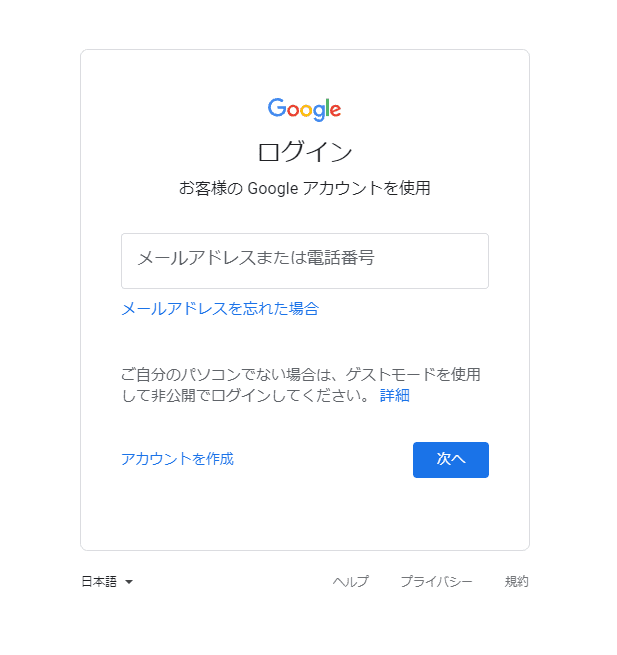
では早速、グーグル アカウントのパスワード変更ができない場合の、原因ごとの対処法を見ていきましょう。
パスワードの変更機能は、基本的には誰でも、いつでもできることではありますが、一部セキュリティ上の理由で、変更できなくなる場合があります。
なお、Google アカウントのパスワード変更手順についての正しい手順が分からないという方は、こちらの記事をご覧ください。
現在のパスワードに誤りがある
Google アカウントのパスワードの変更には、現状のパスワードを入力して、本人確認を行う必要があります。
これはセキュリティ上必要な仕様であり、いつもパスワードを保存して使用しているパソコンやスマートフォンで、他者が勝手にパスワードを変えてしまうようなことを防ぐためです。
Google アカウントのパスワードを忘れてしまった場合の対処は、以下の記事に記載している、「Google アカウントのパスワードの再設定」という項目の内容を参考にしてみてください。
再設定が無事完了すれば、パスワードを変更することができます。
Google アカウントのパスワードを忘れたので削除できる?
文字数の下限を満たしていない
Google アカウントのパスワードは8文字以上の英数字によって設定するというルールがあります。
8文字未満の文字数であったり、使用できない記号を利用している場合は、そのパスワードへの変更はできませんので注意が必要です。
利用できる文字・数字・記号について以下の表にまとめましたので、参考にしてみてください。
ちなみに、文字数の上限については特にないようですが、あまり長すぎるとログイン時に不便ですので、長くても15文字ほどにするのがおすすめです。
| 種類 | 文字 |
|---|---|
| 半角英字 | ABCDEFGHIJKLMNOPQRSTUVWXYZabcdefghijklmnopqrstuvwxyz |
| 数字 | 0123456789 |
| 記号 | !"#$%&'()*+,-./:;<=>?@[]^_`{|}~ |
ブラウザの不具合
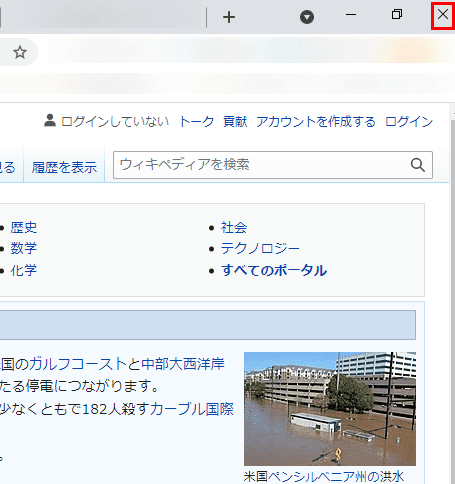
上記に記載しているふたつの理由をクリアしても、Google アカウントのパスワードを変更できない場合は、使用しているブラウザを一度再起動してみましょう。
ブラウザ(例:Google Chrome)の画面右上の「×」アイコンをクリックすると、ブラウザを終了することができます。
その後ブラウザを再び開き、Google アカウントのパスワードを変更する操作を行ってみてください。
なお、Google アカウントのパスワード変更手順についての正しい手順が分からないという方は、こちらの記事をご覧ください。